如何在 Ubuntu 16.04 上安装和配置 ownCloud
介绍
ownCloud 是一个文件共享服务器,允许您将个人内容(如文档和图片)存储在一个集中位置,就像 Dropbox 一样。 ownCloud 的不同之处在于它是免费和开源的,任何人都可以使用和检查它。它还将敏感数据的控制权和安全性还给您,从而消除了对第三方云托管服务的使用。
在本教程中,我们将在 Ubuntu 16.04 服务器上安装和配置一个 ownCloud 实例。
先决条件
为了完成本指南中的步骤,您需要具备以下条件:
- 服务器上的 sudo 用户:您可以按照 Ubuntu 16.04 初始服务器设置指南创建具有 sudo 权限的用户。
- LAMP 堆栈:ownCloud 需要网络服务器、数据库和 PHP 才能正常运行。设置 LAMP 堆栈(Linux、Apache、MySQL 和 PHP)服务器可以满足所有这些要求。按照本指南安装和配置该软件。
- 要充分利用 ownCloud 必须提供的所有功能,请确保安装以下 PHP 模块:
php-bz2、php-curl、php-gd、php-imagick、php-intl、php-mbstring、php-xml和php-zip。
- 如果您有域名……保护您网站的最简单方法是使用 Let's Encrypt,它提供免费、可信的证书。按照 Apache 的 Let's Encrypt 指南进行设置。
- 如果您没有域……并且您只是将此配置用于测试或个人使用,则可以改用自签名证书。这提供了相同类型的加密,但没有域验证。按照 Apache 的自签名 SSL 指南进行设置。
第 1 步 – ownCloud 安装
ownCloud 服务器包在 Ubuntu 的默认存储库中不存在。但是,ownCloud 为发行版维护了一个专用存储库。
首先,使用
curl命令下载他们的发布密钥,并使用apt-key实用程序和add命令导入它:- sudo curl https://download.owncloud.org/download/repositories/stable/Ubuntu_16.04/Release.key | sudo apt-key add -
Output. . . % Total % Received % Xferd Average Speed Time Time Time Current Dload Upload Total Spent Left Speed 100 1358 100 1358 0 0 2057 0 --:--:-- --:--:-- --:--:-- 2057 OK“Release.key”文件包含一个 PGP(Pretty Good Privacy)公钥,
apt将使用它来验证 ownCloud 包的真实性。除了导入密钥之外,还在
sources.list.d目录中为apt创建一个名为owncloud.list的文件。该文件将包含 ownCloud 存储库的地址。- echo 'deb https://download.owncloud.org/download/repositories/stable/Ubuntu_16.04/ /' | sudo tee /etc/apt/sources.list.d/owncloud.list
Outputdeb https://download.owncloud.org/download/repositories/stable/Ubuntu_16.04/ /添加新源后,使用
apt-get实用程序和update命令让apt知道更改:- sudo apt-get update
Output. . . W: https://download.owncloud.org/download/repositories/stable/Ubuntu_16.04/Release.gpg: Signature by key DDA2C105C4B73A6649AD2BBD47AE7F72479BC94B uses weak digest algorithm (SHA1)最后,使用
apt-get实用程序和install命令执行 ownCloud 的安装:- sudo apt-get install owncloud
当提示
Do you want to continue? [Y/n]消息,按ENTER键确认安装。OutputSetting up owncloud-deps-php7.0 (9.1.1-1.2) ... Enabling conf owncloud. To activate the new configuration, you need to run: service apache2 reload apache2_invoke: Enable module rewrite apache2_invoke owncloud: already enabled Setting up owncloud (9.1.1-1.2) ... Processing triggers for libc-bin (2.23-0ubuntu4) ... Processing triggers for libapache2-mod-php7.0 (7.0.8-0ubuntu0.16.04.3) ...从输出中可以看出,安装为 Apache 创建了一个新配置。将
systemctl实用程序与reload命令结合使用,使 Apache 守护进程知道更改:- sudo systemctl reload apache2
安装 ownCloud 服务器后,我们将继续设置一个数据库供其使用。
第 2 步 – MySQL 数据库配置
首先,使用管理帐户登录 MySQL:
- mysql -u root -p
输入您在安装数据库服务器时为 MySQL root 用户设置的密码。
ownCloud 需要一个单独的数据库来存储管理数据。虽然您可以随意调用此数据库,但我们决定使用名称
owncloud来简化操作。- CREATE DATABASE owncloud;
注意:每个 MySQL 语句必须以分号 (;) 结尾。如果您遇到问题,请务必检查它是否存在。
接下来,创建一个单独的 MySQL 用户帐户,它将与新创建的数据库进行交互。从管理和安全的角度来看,创建单一功能的数据库和帐户是一个好主意。与数据库的命名一样,选择您喜欢的用户名。我们选择在本指南中使用名称
owncloud。- GRANT ALL ON owncloud.* to 'owncloud'@'localhost' IDENTIFIED BY 'set_database_password';
警告:请务必在命令声明的位置输入实际密码:
set_database_password在用户分配了对数据库的访问权限后,执行 flush-privileges 操作以确保正在运行的 MySQL 实例知道最近的权限分配:
- FLUSH PRIVILEGES;
MySQL 的配置到此结束,因此我们将通过键入以下命令退出会话:
- exit
安装了 ownCloud 服务器并设置了数据库后,我们就可以将注意力转移到配置 ownCloud 应用程序上了。
第 3 步 – ownCloud 配置
要访问 ownCloud 网络界面,请打开网络浏览器并导航至以下地址:
https://server_domain_or_IP/owncloud如果使用的是自签名证书,您可能会收到警告,因为该证书不是由您浏览器的受信任机构之一签署的。这是意料之中的,也是正常的。我们只对证书的加密方面感兴趣,而不对我们主机真实性的第三方验证感兴趣。单击相应的按钮或链接进入 ownCloud 管理页面。
你应该看到这样的东西:
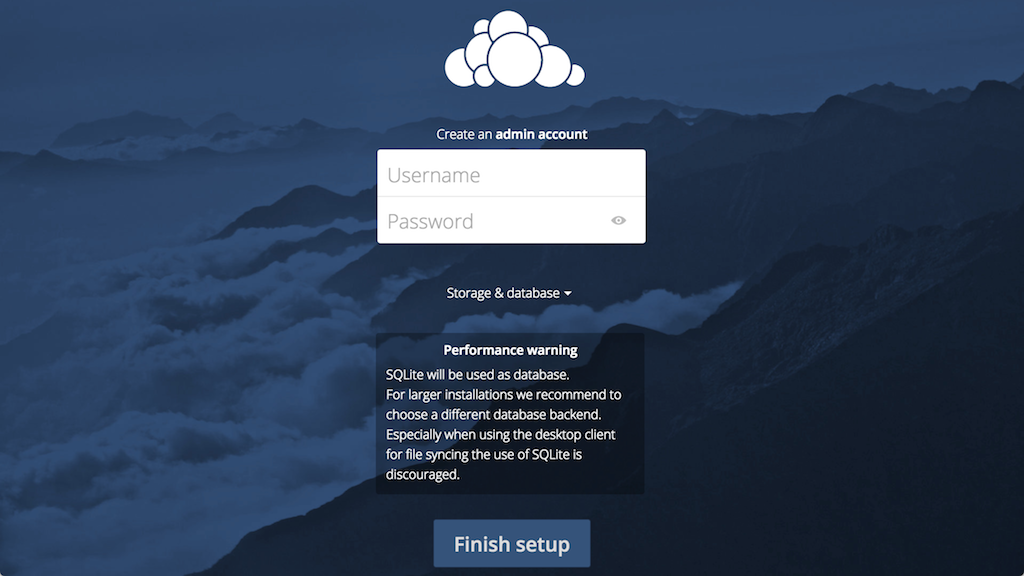
通过选择用户名和密码创建管理员帐户。出于安全目的,不建议使用类似 \admin 的用户名。
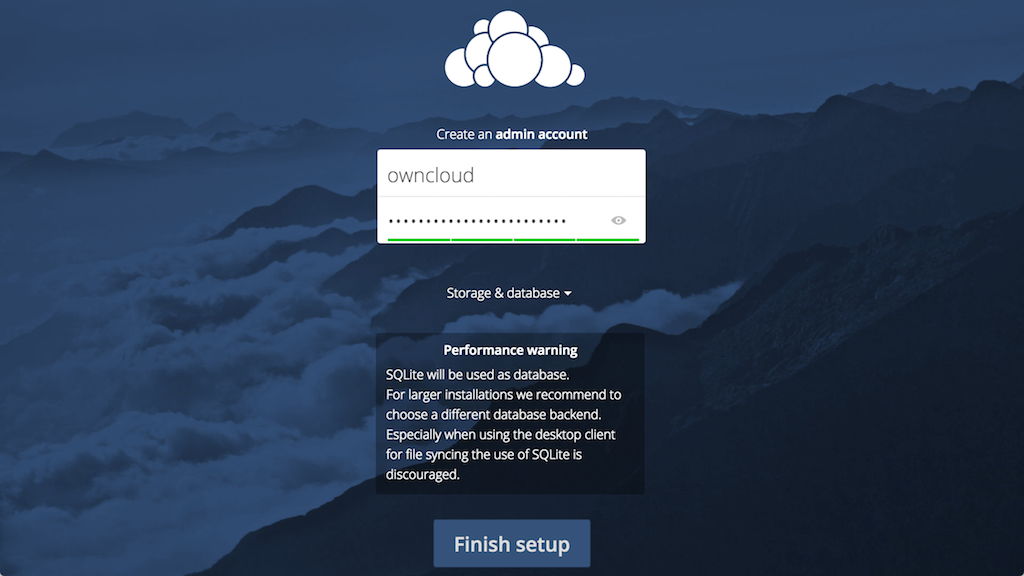
在单击完成设置按钮之前,单击存储和数据库链接:
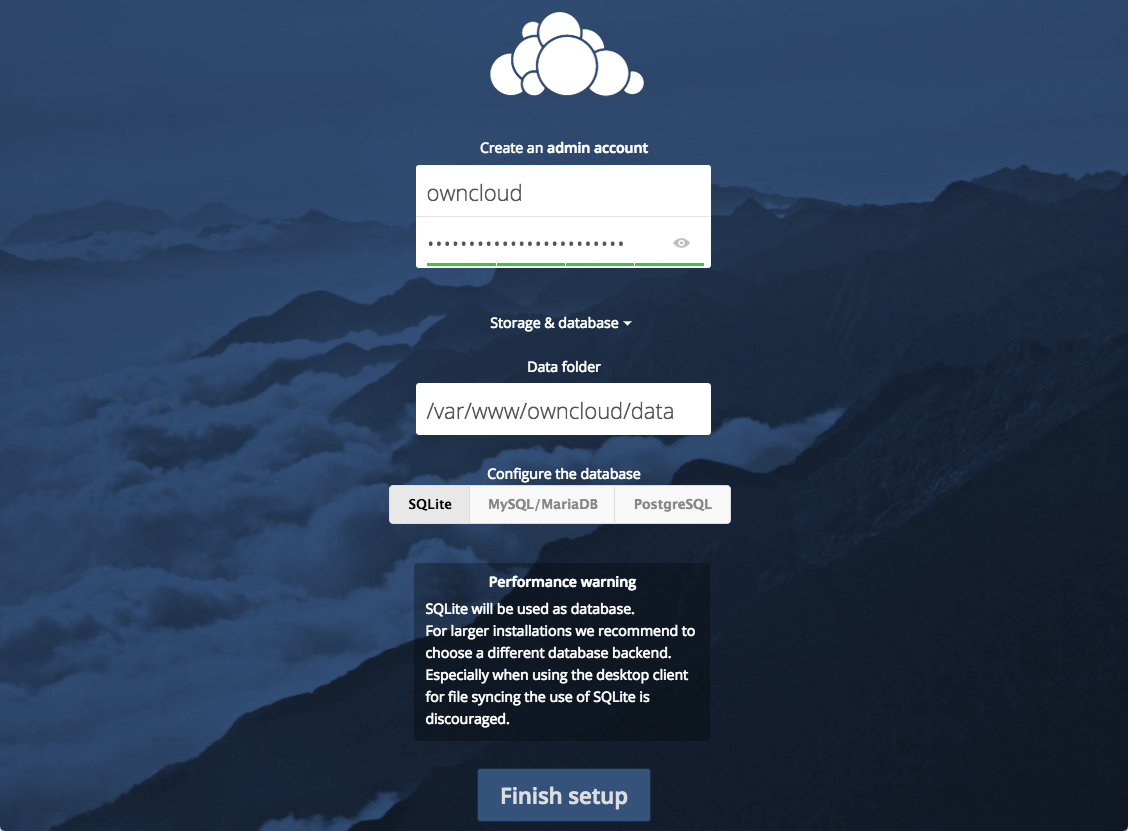
保持 Data 文件夹设置不变,然后单击 Configure the database 部分中的 MySQL/MariaDB 按钮。
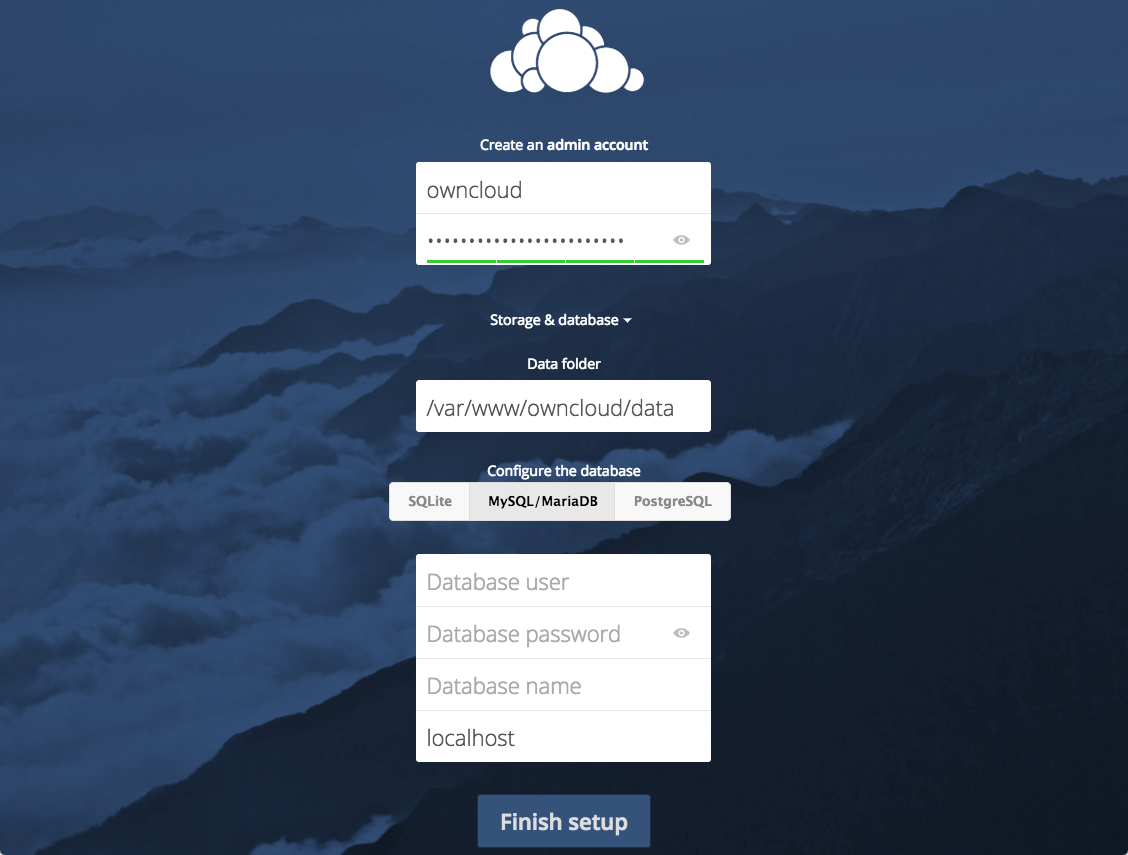
输入您在上一步中配置的数据库信息。下面是一个示例,它与我们在本指南中使用的数据库凭据相匹配:
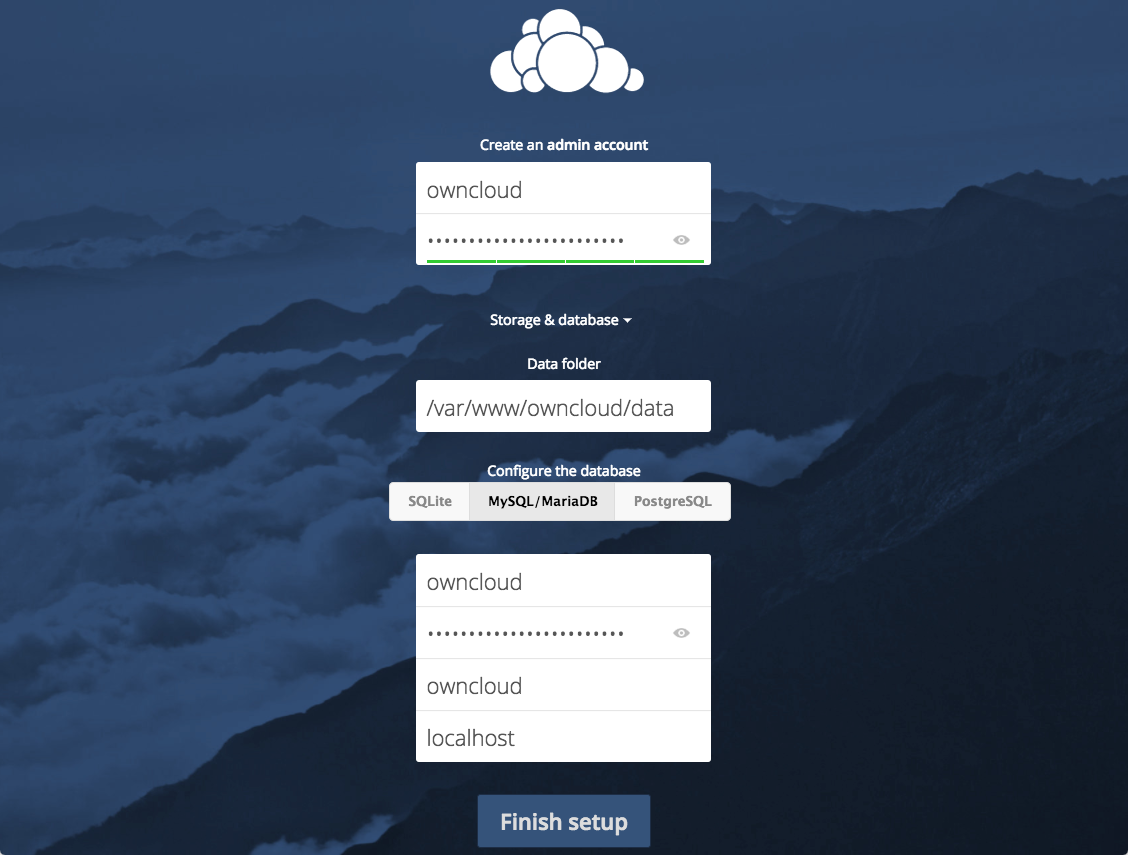
单击“完成设置”按钮登录 ownCloud。应显示所有数据闪屏的安全主页:
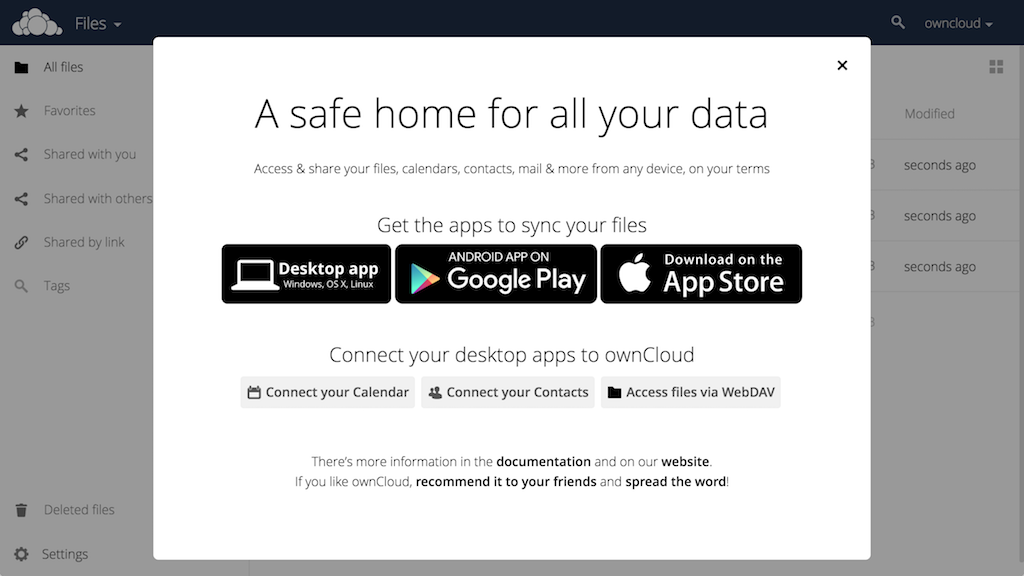
点击启动画面右上角的 x 进入主界面:
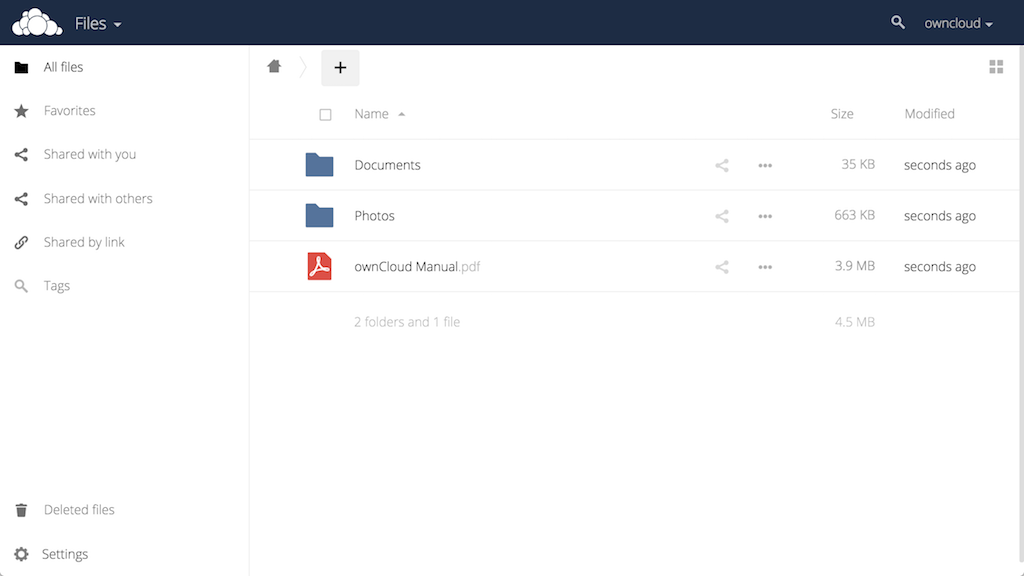
在这里,您可以创建文件或将文件上传到您的个人云。
结论
ownCloud 可以复制流行的第三方云存储服务的功能。内容可以在用户之间共享,也可以通过公共 URL 在外部共享。 ownCloud 的优点是信息安全地存储在您控制的地方。
探索界面和其他功能,使用 ownCloud 的应用商店安装插件。
- 要充分利用 ownCloud 必须提供的所有功能,请确保安装以下 PHP 模块:
